การเขียนในวันนี้จะสำรวจเนื้อหาต่อไปนี้ใน “AppLocker”:
- ทำความเข้าใจเกี่ยวกับ AppLocker บน Windows
- ประโยชน์ของการใช้ AppLocker บน Windows
- วิธีการใช้ AppLocker บน Windows?
ทำความเข้าใจเกี่ยวกับ “AppLocker” บน Windows
“ แอพล็อกเกอร์ ” ในระบบปฏิบัติการ Windows บังคับใช้นโยบายการอนุญาตพิเศษของแอปพลิเคชัน นโยบายเหล่านี้ทำให้แน่ใจว่าเฉพาะผู้ใช้ที่ได้รับอนุญาตเท่านั้นที่สามารถเรียกใช้แอปพลิเคชันที่ระบุได้ “AppLocker” ทำงานโดยบังคับใช้ชุดของกฎสำหรับควบคุมไฟล์เรียกทำงาน สคริปต์ โปรแกรมติดตั้ง และไดนามิกลิงก์ไลบรารี (DLLs) ไม่ให้เรียกใช้งาน
ประโยชน์ของการใช้ “AppLocker” บน Windows
ใช้ ' แอพล็อกเกอร์ ” บน Windows คุณลักษณะต่อไปนี้จะเป็นประโยชน์กับคุณ:
ความปลอดภัย
“AppLocker” มีประสิทธิภาพสูงในการลดการติดมัลแวร์ที่อาจเกิดขึ้นเนื่องจากแอปพลิเคชันที่เป็นอันตราย ช่วยเสริมความแข็งแกร่งให้กับกลไกการรักษาความปลอดภัยโดยการจำกัดซอฟต์แวร์ที่ไม่ได้รับอนุญาตให้ทำงานบนระบบในบริบทของผู้ใช้เฉพาะราย
ความเข้ากันได้กับไฟล์หลายประเภท
ใช้ ' แอพล็อกเกอร์ ” บน Windows ผู้ดูแลระบบสามารถปรับแต่งได้ง่ายโดยกำหนดซอฟต์แวร์/แอพที่อนุญาตพิเศษโดยใช้ส่วนขยาย ประเภทของไฟล์ที่สามารถทำงานกับ “AppLocker” ได้มีดังนี้:
- ไฟล์ปฏิบัติการ DLL
- ตัวติดตั้งแอปแบบแพ็คเกจ
- ไฟล์ตัวติดตั้ง Windows รวมถึงไฟล์ที่มีนามสกุล “.mst”, “.msi” และ “.msp”
- ไฟล์ปฏิบัติการ (bat, .ps1, .cmd, .js, .vbs, .exe และ .com)
การตรวจสอบและการรายงาน
นโยบายทั้งหมดต้องการการตรวจสอบและการรายงาน ซึ่งเป็นเหตุผลว่าทำไม “AppLocker” จึงรวมความสามารถในการตรวจสอบและการรายงานที่มีประสิทธิภาพ ให้ข้อมูลเชิงลึกเกี่ยวกับการละเมิดนโยบาย
วิธีการใช้ “AppLocker บน Windows”?
เมื่อต้องการใช้ “ แอปล็อกเกอร์ ” บน Windows ใช้ขั้นตอนต่อไปนี้:
ขั้นตอนที่ 1: เปิดตัว “ตัวแก้ไขนโยบายท้องถิ่น”
เนื่องจากไม่มีแอปเริ่มต้นสำหรับ “ แอพล็อกเกอร์ ” บน Windows จะได้รับการกำหนดค่าใน “Local Policy Editor” หากต้องการเปิดใช้งานให้กดปุ่ม 'Windows' แล้วป้อน ' secpol.msc ” และทริกเกอร์ “เรียกใช้ในฐานะผู้ดูแลระบบ”:
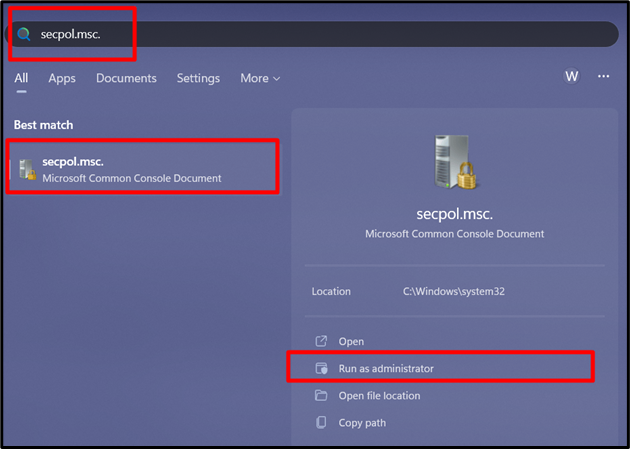
ขั้นตอนที่ 2: กำหนดค่าการบังคับใช้กฎ
เมื่อขยาย 'การตั้งค่าความปลอดภัย' คุณจะเห็นตัวเลือก 'นโยบายการควบคุมแอปพลิเคชัน' ขยาย เลือก 'AppLocker' จากนั้นทริกเกอร์ 'กำหนดค่าการบังคับใช้กฎ' ในบานหน้าต่างด้านขวา:
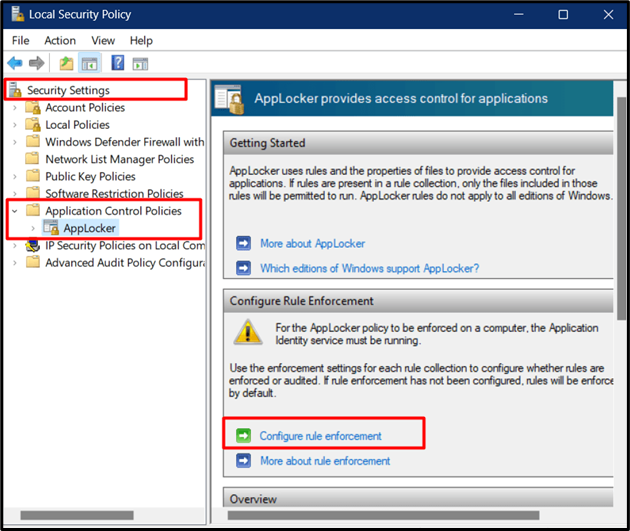
ตอนนี้ หน้าต่างต่อไปนี้ปรากฏขึ้นจากตำแหน่งที่คุณต้องตั้งกฎตามนั้น เมื่อตั้งค่าแล้ว ให้กดปุ่ม “ตกลง”:
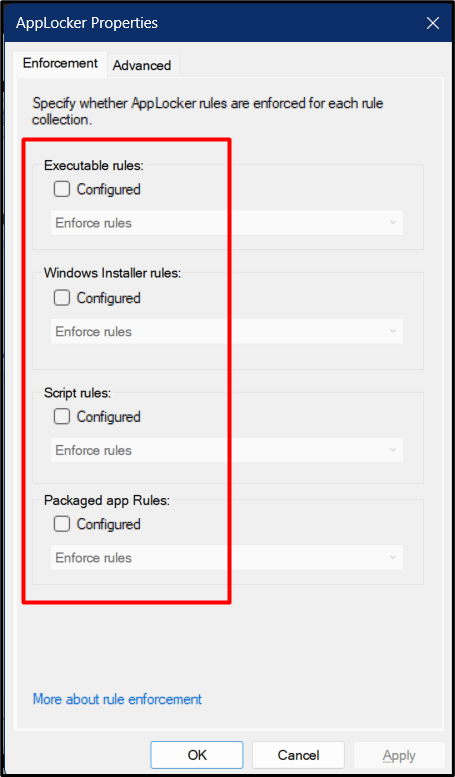
ตอนนี้ เลื่อนลงมาจากบานหน้าต่างด้านขวาตามป๊อปอัปด้านบน ซึ่งคุณจะเห็นว่ามีการบังคับใช้กฎแต่ไม่ได้ตั้งค่า:
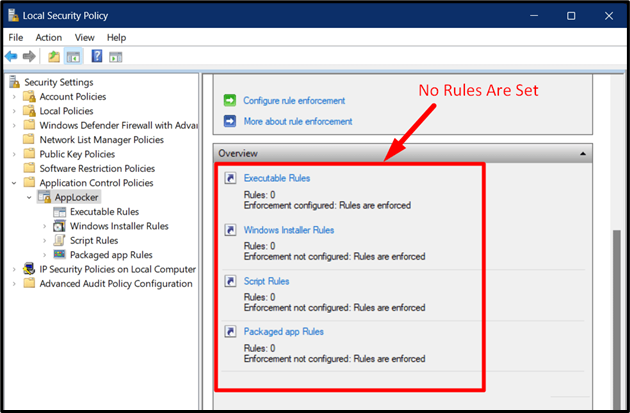
ขั้นตอนที่ 3: ตั้งกฎ
หากต้องการตั้งกฎ ให้คลิกที่ตัวเลือก “AppLocker” เพื่อขยาย คลิกขวา จากนั้นเรียกใช้ประเภทของกฎที่คุณต้องการหลังจากทำความเข้าใจแล้ว:
- “ สร้างกฎใหม่ ” ตัวเลือกช่วยในการสร้างกฎใหม่ตั้งแต่ต้น
- “ สร้างกฎโดยอัตโนมัติ ” สร้างกฎโดยใช้ระบบปัจจุบันเป็นข้อมูลอ้างอิงและกำหนดค่าตามนั้น (แนะนำ)
- “ สร้างกฎเริ่มต้น ” ใช้การตั้งค่าการกำหนดค่าเริ่มต้นเพื่อสร้างกฎใหม่
มาสร้างกฎโดยใช้ ' สร้างกฎโดยอัตโนมัติ ' ตัวเลือก:
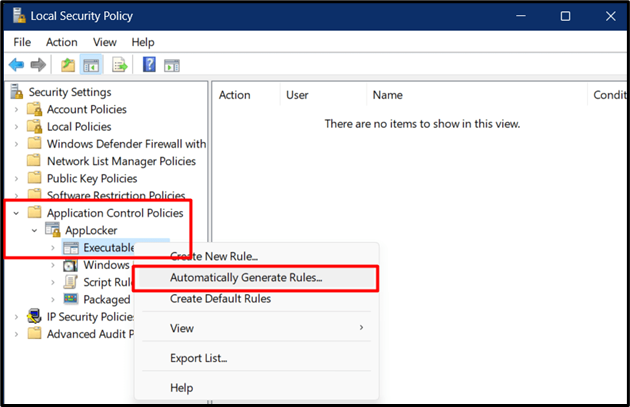
วิซาร์ดใหม่จะเปิดขึ้นจากตำแหน่งที่คุณต้องปรับแต่งสิ่งต่อไปนี้:
- เลือกผู้ใช้หรือกลุ่มความปลอดภัยที่คุณต้องการใช้กฎ
- โฟลเดอร์ที่คุณต้องการอนุญาตให้ผู้ใช้เรียกใช้แอพและสร้างรายงานการตรวจสอบ
- ตั้งชื่อโดยใช้ซึ่งคุณสามารถระบุกฎที่จะปรับแต่งในภายหลัง
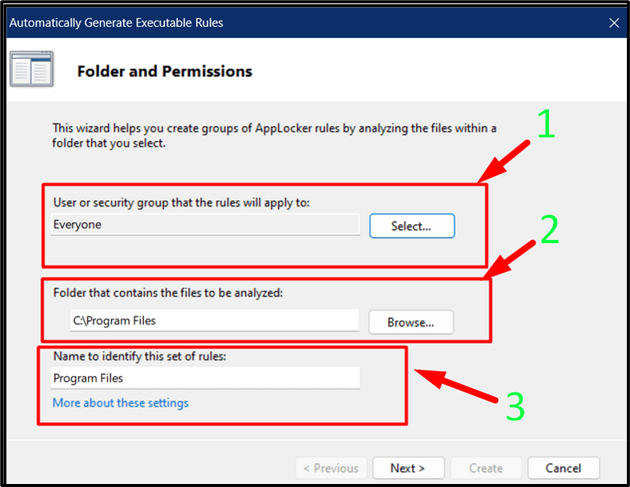
การกดปุ่ม “ถัดไป” จะนำคุณไปที่ “ การตั้งค่ากฎ ” ซึ่งคุณจะต้องเลือก “กฎของผู้เผยแพร่สำหรับไฟล์ที่เซ็นชื่อแบบดิจิทัล” และกด “ถัดไป” หลังจากทำเช่นนั้น:
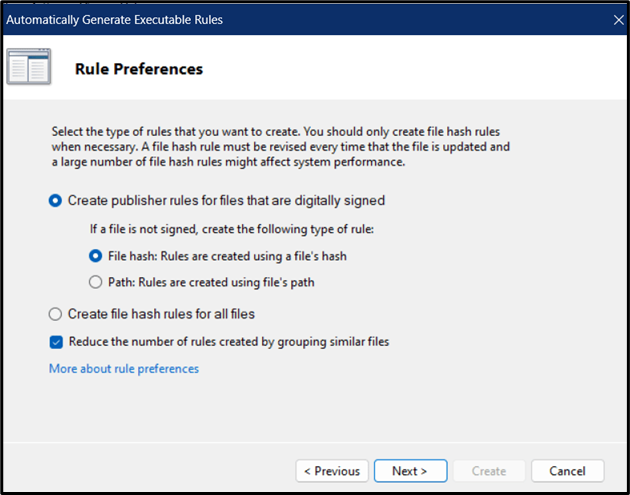
เมื่อกดปุ่ม 'ถัดไป' ตัวช่วยสร้างจะให้การตรวจสอบกฎขั้นสุดท้าย ตรวจสอบและเรียกใช้ปุ่ม 'สร้าง':
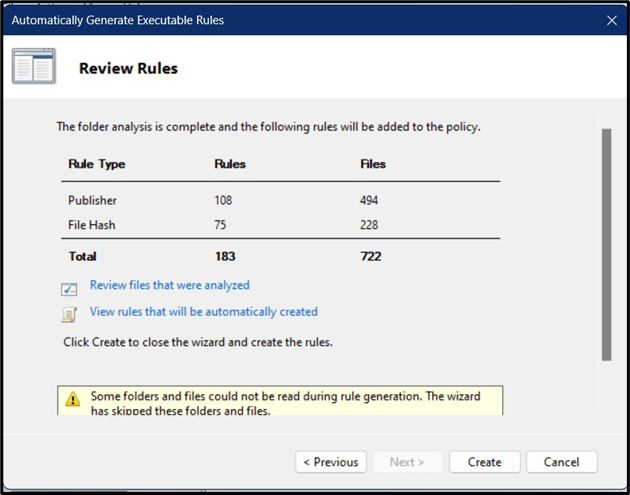
เมื่อทำเช่นนั้น กฎจะเริ่มสร้าง ซึ่งจะใช้เวลาสองสามวินาที:
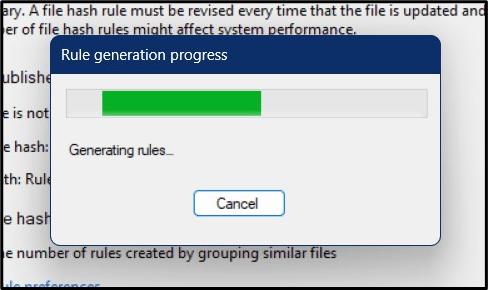
กฎที่สร้างขึ้นจะปรากฏบนหน้าจอหลักดังต่อไปนี้:
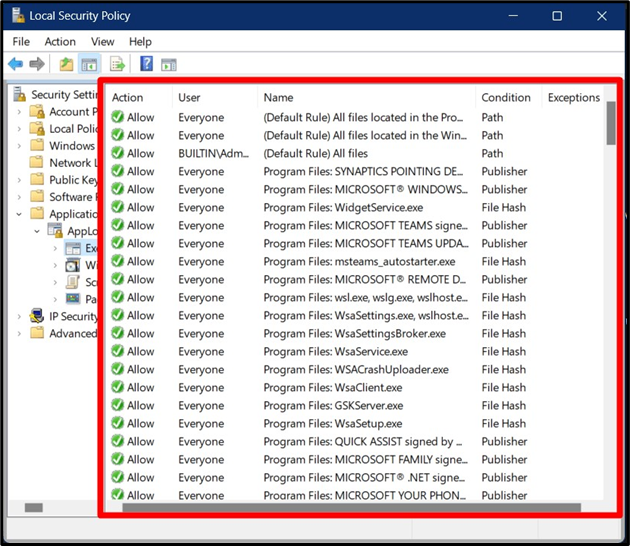
ตอนนี้ ถ้าคุณต้องการปรับแต่งกฎเหล่านี้ ให้คลิกขวาที่แอปแล้วเลือก 'คุณสมบัติ':
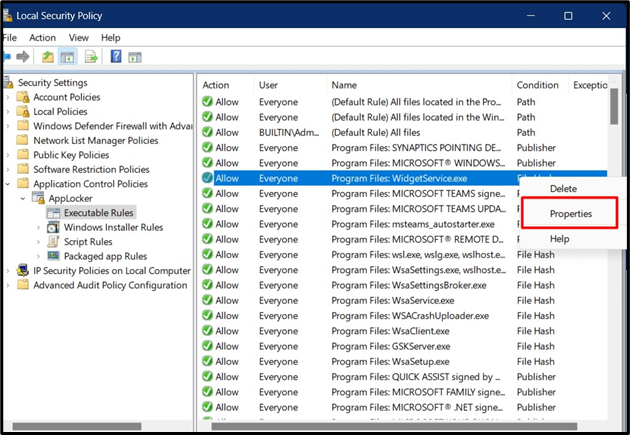
จากหน้าต่าง “Properties” คุณสามารถเลือก “Action” และเปลี่ยน “User/group” ที่สามารถเรียกใช้แอพ/ซอฟต์แวร์ได้ตามลำดับ:
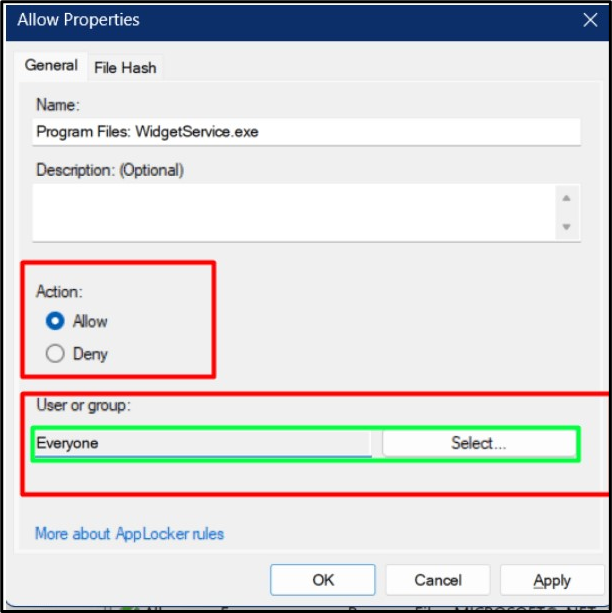
นอกจากนี้ยังสามารถลบกฎได้ด้วยการคลิกขวาและเลือกตัวเลือก 'ลบ':
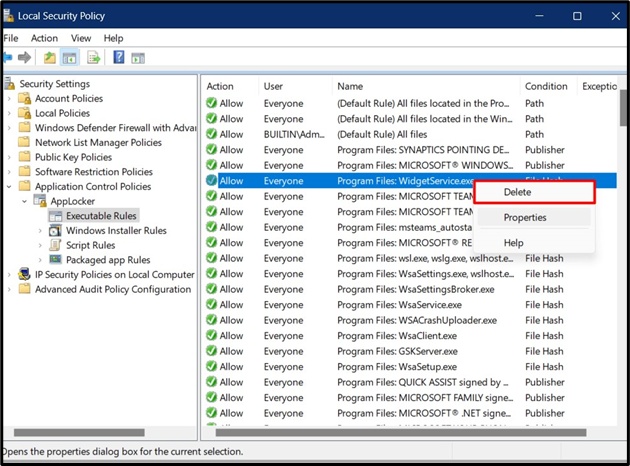
บทสรุป
“ แอพล็อกเกอร์ ” บน Windows เป็นเครื่องมือสำหรับผู้ดูแลระบบในการกำหนดนโยบายเกี่ยวกับแอพในบริบทของผู้ที่ดำเนินการได้และผู้ที่ไม่สามารถดำเนินการได้ นโยบายเหล่านี้ได้รับความนิยมอย่างสูงในองค์กรที่ผู้ดูแลระบบสามารถดูรายงานการตรวจสอบที่สร้างโดย “AppLocker” นอกจากนี้ยังลดโอกาสในการโจมตีของมัลแวร์ด้วยการดำเนินการแอพที่ไม่ได้รับอนุญาต คู่มือนี้อธิบายถึง “AppLocker” บน Windows